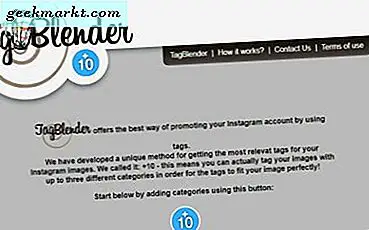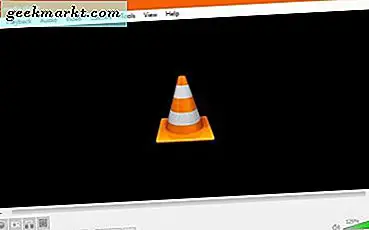
.vid-filformatet är ett generiskt filformat som många enheter spelar in till. Det är ett äldre filsystem som har funnits i åratal och kan ses direkt av vissa mediaspelare eller gjorda i ett videoredigeringsverktyg till något mer användbart. Jag ska visa dig hur man gör båda.
.vid filformat används av CCTV-system, vissa spelinspelningsredaktörer, äldre DVD-skivor och en rad andra medier. Det är generiskt så det borde vara förståeligt för de flesta mediaspelare om kodningen är korrekt. Jag känner till ett par CCTV-system som använder en proprietär codec som gör uppspelningen oanvändbar utanför företagets produkt. Så bara för att något är i .vid-format, betyder det inte att någon av dessa tekniker kommer att fungera.
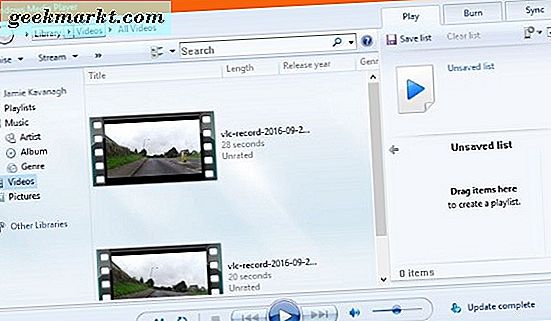
Visa VID-filer
Så länge kodningen är kompatibel bör du kunna se en .vid-fil i Windows Media Player, VLC, QuickTime eller annan vanlig mediasoftware. Det tar bara en sekund att prova, gör så här:
- Öppna Windows Media Player.
- Hitta .vid-filen i Utforskaren.
- Navigera till .vid-filen och välj den.
- Dra det och släpp det till Windows Media Player.
- Välj den stora blå pilen längst ner på skärmen för att spela.
Om kodkoden lämnades vid standardvärdena ska WMP spela upp filen utan problem. Om det inte spelar det kan du behöva prova en annan spelare.
Försök använda VLC.
- Öppna VLC.
- Välj Media-menyn och Öppna mapp.
- Navigera till .vid-filen och välj den.
- Dubbelklicka på .vid-filen för att börja spela upp.
VLC innehåller som regel hundratals av de vanligaste videokodikerna, så det finns väldigt få format där ute som det inte kan spela. Om det inte går att spela upp filen kan du behöva ta reda på vilken codec som har använts för att skapa den.
- Hämta och installera AviCodec.
- Kör programmet och navigera till .vid-filen.
- Den identifierar sedan den codec som används i filen.
AviCodec är ett utmärkt litet program som används för att identifiera exakt vad som utgör en videofil. Det kommer att berätta kodkoden i mitten av resultatskärmen. Ibland är codec en standard WMV- eller MP4-fil som felaktigt heter ".vid". Om detta händer kan du helt enkelt byta namn på filen från .vid till .mp4 och spela var som helst.
Ett annat användbart verktyg är MediaInfo vilket gör detsamma. Öppna .vid-filen med MediaInfo och låt den läsa metadata. Titta i rutan "Första videoströmmen" för att identifiera kod och format som används.
Annars kan du försöka koda videon till MP4.

Koda VID-filer
Om du verkligen behöver tillgång till innehållet i .vid-filen, och ovanstående steg inte hjälpte, kan du försöka att koda formatet till något annat. Framgången av detta beror helt och hållet på vem eller vad som skapades .vid-filen och garanteras inte att lyckas. Det kan vara värt ett försök men.
Här är några tv-program som du kan försöka.
Freemake Video Converter
Freemake Video Converter är en av de mest populära videoomformare runt. Det är gratis, lätt att använda och fungerar med de flesta videoformat. Det listar inte .vid som en av dem men med tanke på att nedladdningen är liten och fri att använda, är det värt ett försök. Jag har inte en .vid-fil runt för att experimentera med men jag tycker att det är värt ett skott.
Någon Video Converter Gratis
Any Video Converter Free är en annan fri media konverterare som kan hjälpa dig. Det listar inte .vid filer som stöds men fungerar med de flesta andra format så det är verkligen värt ett försök. Gränssnittet är enkelt och enkelt att ta tag i och bör göra korta arbeten med att konvertera din fil till något mer användbar.
Handbroms
Handbroms är en Mac-app som har konverterats för att användas med Windows och är mycket bra på vad den gör. Det är lite svårare att ta tag i men är mer kraftfullt och har mer granulär kontroll över videofiler än de två första alternativen. Om du klarar av att hitta din egen väg runt gränssnittet, kan det bara vara den kodare du letar efter.
Det finns flera alternativ för att visa vid-filer i Windows. Din framgång beror helt och hållet på hur den ursprungliga filen sammanställdes och vilken codec som användes. Förhoppningsvis kommer en av dessa alternativ att spela upp videon eller ens koda den till något mycket mer användbart.
Fick du andra sätt att se vid-filer i Windows? Berätta om det nedan om du gör det!